



  |   |
| 1 | Włóż arkusz prowadzący (patrz Ładowanie wycinków, zdjęć i innych ważnych dokumentów). |
| 2 | Kliknij ikonę Zostanie wyświetlone okno programu ControlCenter2. 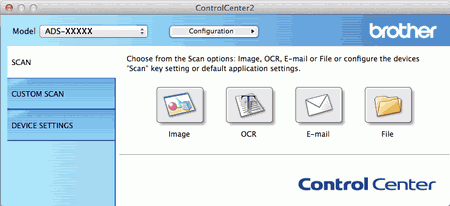 |
| 3 | Kliknij przycisk na karcie SCAN (Skanowanie) dla czynności skanowania, którą chcesz zmienić (Image (Obraz), OCR, E-mail lub File (Plik)). Zostanie wyświetlone okno dialogowe ustawień (w poniższym przykładzie wybrano ustawienie Image (Obraz)). 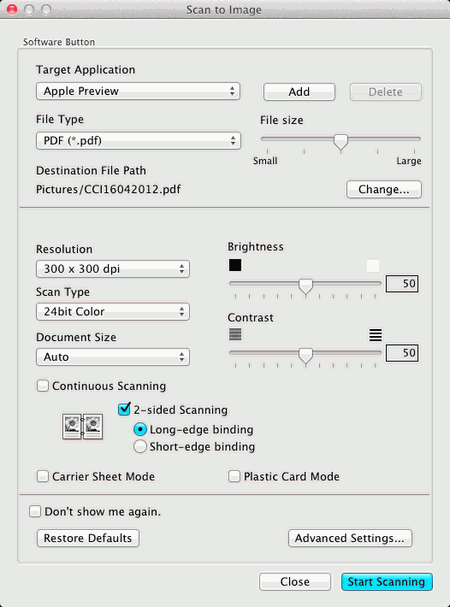 |
| 4 | Zaznacz pole wyboru Carrier Sheet Mode (Tryb arkusza prowadzącego). |
| 5 | Wybierz rozmiar dokumentu inny niż Auto (Automatyczny) z listy rozwijanej Document Size (Wielkości dokumentu). |
| 6 | W razie potrzeby zmień pozostałe ustawienia (patrz Zmiana ustawień skanowania (ControlCenter2) (Macintosh)). |
| 7 | Kliknij przycisk Start Scanning (Rozpocznij skanowanie). Uruchomi się domyślna aplikacja, wyświetlając obraz. |
  |   |